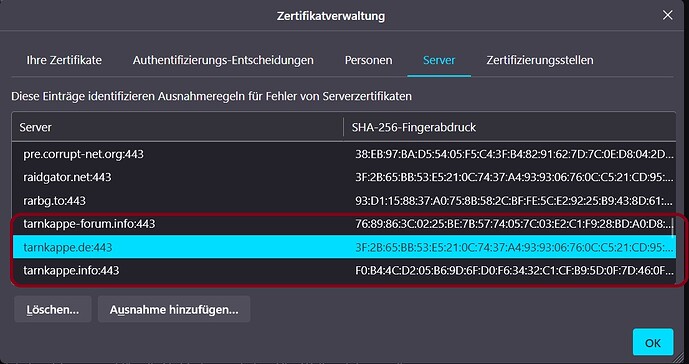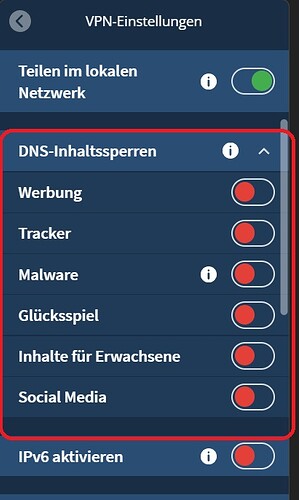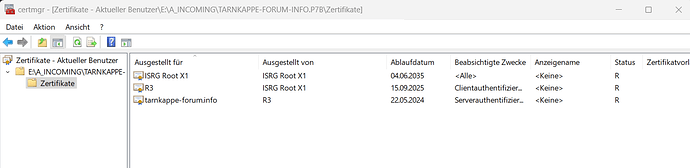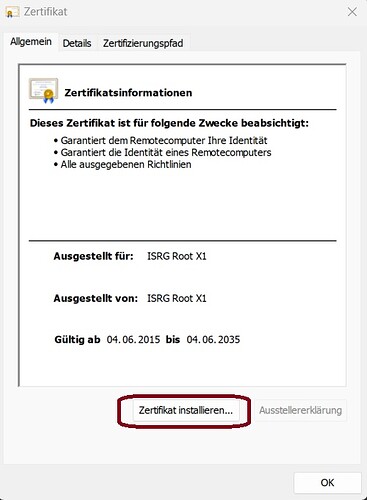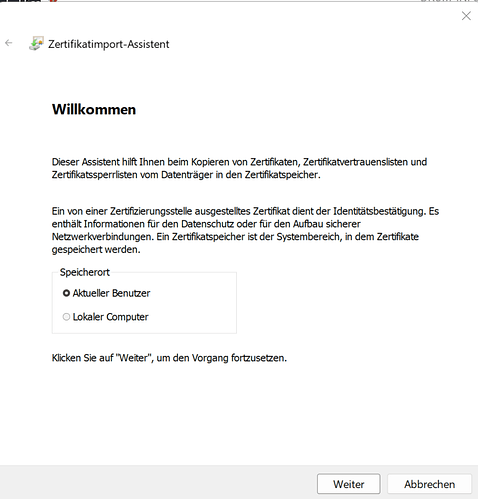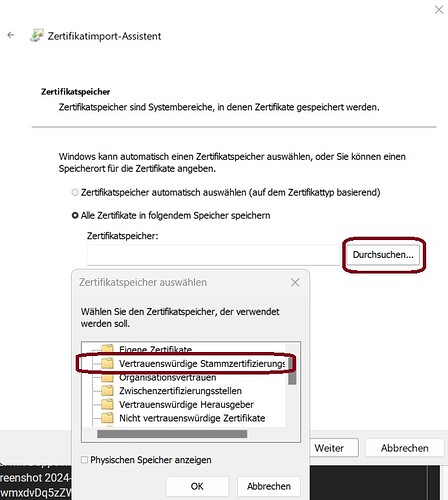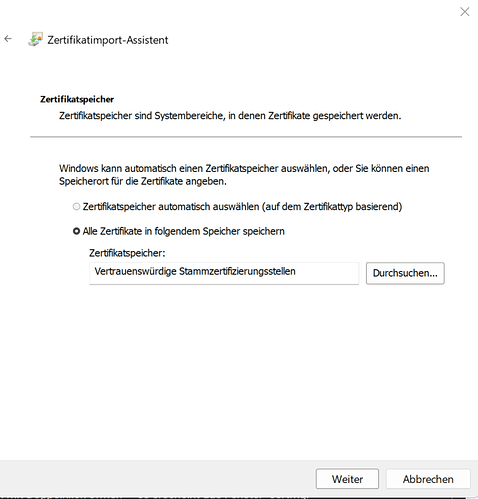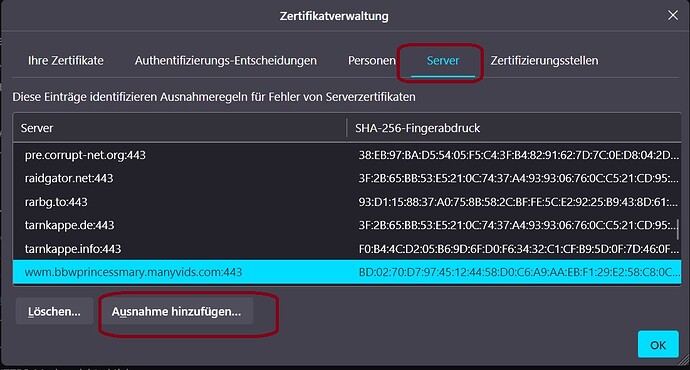Es müsste doch eigtl. reichen, wenn du die Ausnahme (wie im Bild) bei deiner Auswahl des HTTPS-Modus als Seite einträgst?!
Füge mal bitte diese Ausnahmen in der Zertifikatsverwaltung hinzu:
Und deaktiviere mal sicherheitshalber in der Mullvad-App die DNS-Inhaltssperren:
Tatsälich sind bereits alle DNS Sperren in mullvadvpn deaktiviert, daran liegt es also schonmal nicht.
Am ende des Zertifiaktes sehe ich nur … auf deinem Screenshot, wie finde ich denn die gesamte „ID“ heraus? Ich kenne mich (offensichtlich) nicht mit CA’s aus.
Einzig habe ich bemerkt das irgendwo in der CA Liste China steht, das habe ich gelöscht so wie weitere Einträge nur ging dann das Handy nichtmehr.
Irgenwie übel, so viele CA’s die alle als „vertrauenswürdig“ installiert sind aber ich als Nutzer habe keinen Plan wer oder was die überhaupt sind bzw von wem die kommen.
Erinniert mich an die durchgekanllte EU die offenbar jetzt CA’s ihrerseits für Browser verpflichtend machen möchte.
Welche ID meinst du denn? Oder meinst du den SHA-256 Fingerprint?
lad dir mal dieses Zertifikat runter:
https://tny.lv/0yxjz
Datei mit Doppelklick öffnen → es erscheint das Fenster „certmgr“
Alle drei Zertifikate auf der rechten Seite mit doppelklick installieren
Importassistent → aktueller Benutzer → weiter
„Alle Zertifikate in folgendem Speicher installieren“ auswählen → Durchsuchen → „Vertrauenwürdige Stammzertifizierungsstelle“ auswählen → OK
Muss dann so aussehen:
Weiter → Assistent zum Fertigstellen → Fertigstellen → Importvorgang war erfolgreich
Das ganze wiederholst du mit selben Zertifikat, wählst aber am Anfang „Lokalerr Computer“ aus. Der Rest wird so gemacht, wie beschrieben.
Das machst du mit allen drei Zertifikaten (ISRG Root X1 + R3 + tarnkappe-forum.info)
Wenn es dann bei dir immer noch nicht funktioniert, dann im LibreWolf Zertifikatsverwaltung manuell hinzufügen:
im folgenden Fenster gibst du „tarnkappe.de:443“ ein und gehst auf hinzufügen:
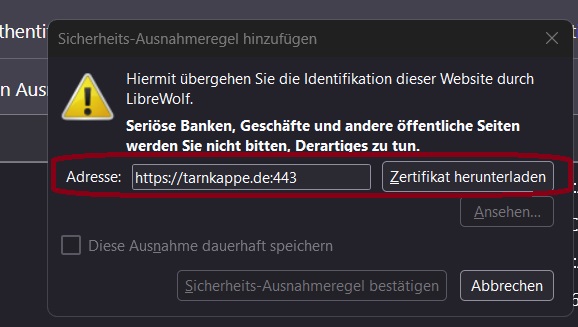
Das gleiche wiederholst du mit „tarnkappe.info:443“
Viel Glück…
PS: Ich geb keine Garantie darauf, dass es dann bei dir funktioniert. Aber so weißt du jetzt wenigstens wie man Zertifikate manuell installiert.
Du kannst dir alle Zertifikate über den „certmgr“ und „certIm“ anzeigen lassen. Einfach in der Windows Suche „Zertifikat“ eingeben, dann sollte „Benutzerzertifikate verwalten“ und „Computerzertifikate verwalten“ erscheinen.
Im ersten werden Zertifikate angezeigt, die nur für den angemeldeten Nutzer gelten. Im zweiten alle globalen Zertifikate, die für alle gelten. Ist aber nicht so wichtig. Einfach immer in beiden Speichern installieren, dann passt das,
Wow, ich bin erschüttert…Haste dein Exam Ref. 70-740 / 70-741 / 70-742 / 70-743 / 70-744 / 70-745 auch in einer 8 Std. Schicht abgelegt ![]()
![]()
![]()